Werbung
 Sie wissen, dass Sie unabhängig von dem verwendeten Betriebssystem Dateien für mehrere Benutzer freigeben Netzwerk kann manchmal ein Schmerz sein. Leider ist Linux auch in dieser Kategorie nicht immer eine Ausnahme, obwohl einige Distributionen es für die gemeinsame Nutzung von Ordnern einfacher machen. Das Einrichten eines freigegebenen Ordners ist noch schmerzhafter, wenn Sie nur eine Datei an einen anderen Computer senden möchten, ohne Dropbox oder einen anderen externen Dienst verwenden zu müssen.
Sie wissen, dass Sie unabhängig von dem verwendeten Betriebssystem Dateien für mehrere Benutzer freigeben Netzwerk kann manchmal ein Schmerz sein. Leider ist Linux auch in dieser Kategorie nicht immer eine Ausnahme, obwohl einige Distributionen es für die gemeinsame Nutzung von Ordnern einfacher machen. Das Einrichten eines freigegebenen Ordners ist noch schmerzhafter, wenn Sie nur eine Datei an einen anderen Computer senden möchten, ohne Dropbox oder einen anderen externen Dienst verwenden zu müssen.
Geber, was schon hat wurde überprüft So übertragen Sie Dateien einfach zwischen Linux-Computern Weiterlesen Anfang 2009 gehört noch zur Liste der erstklassigen Programme. Dies ist umso überraschender, als die letzte Veröffentlichung 2007 herauskam. Obwohl sich das Programm selbst nicht geändert hat, haben sich die Distributionen selbst dramatisch geändert, und dennoch funktioniert das Programm.
Giver macht Filesharing etwas anders. Anstatt einen Ordner für das Netzwerk freizugeben, können Sie einfach eine Datei oder einen Ordner auswählen, die bzw. der an einen bestimmten Computer gesendet werden soll. Mit anderen Worten, dies ist eine einmalige Transaktion, wie das Senden einer E-Mail mit einem Anhang. Das ist alles, was Giver tut, während er kaum Optionen zum Konfigurieren hat, um die Erfahrung so einfach und fehlerfrei wie möglich zu halten.
Installation
Nach meiner eigenen Erfahrung nennen alle Distributionen das Paket einfach "giver". Wenn Sie jedoch eine Distribution mit einer kleinen Benutzerbasis verwenden, sollten Sie dies überprüfen.
Verfahren

Sobald Giver auf den beiden Computern installiert ist, an die Sie Dateien senden möchten, öffnen Sie Giver auf jedem Computer. Es erkennt auf magische Weise die Instanzen von Giver, die auf Ihrem eigenen Computer und jedem anderen Computer im Netzwerk ausgeführt werden. Von dort aus können Sie entweder mit der linken Maustaste klicken, die gewünschte Option auswählen und die zu sendende Datei / den zu sendenden Ordner auswählen oder eine Datei oder einen Ordner per Drag & Drop auf einen Computer in der Liste ziehen, um dasselbe zu tun.

Auf dem Computer, der die Datei oder den Ordner empfängt, sollte dann eine Benachrichtigung angezeigt werden. Klicken Sie auf Akzeptieren, um den Vorgang zu starten. Es sollte relativ schnell gehen (es nutzt Ihr gesamtes LAN oder W-lan Geschwindigkeit), und es wird in jedem von Ihnen festgelegten Ordner gespeichert.
![Geber - Immer noch der beste Weg, um Dateien über ein Netzwerk zu senden [Linux] Geber akzeptieren](/f/2209e3566ddaca2be52c9d1d0ba09188.jpg)
Optionen
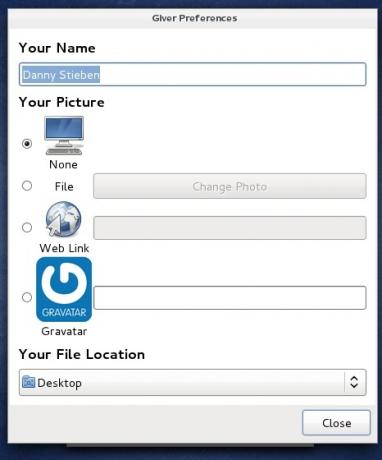
Apropos Optionen, ich werde sie sehr schnell erwähnen. Wie gesagt, es gibt überhaupt nicht sehr viele, wie Sie wahrscheinlich anhand des Screenshots feststellen können. Auch dies war für eine einfache und fehlerfreie Bedienung gedacht, ohne dass eine sofortige Konfiguration erforderlich war. Es gibt nur drei mögliche Dinge, die Sie konfigurieren können. Sie können Ihren Namen ändern, wenn Sie möchten (was ursprünglich von dem stammt, was Sie für Ihr Systemkonto festgelegt haben "Vollständiger Name"), welche Art von Symbol wird angezeigt, wenn Personen Ihren Computer auf ihrer Liste sehen, und wo die angegebenen Dateien gespeichert werden sollen für dich.
Überlegungen
Linux-Distributionen haben sich angesichts der Ankunft von ziemlich verändert GNOME 3 GNOME 3 Beta - Willkommen auf Ihrem neuen Linux-Desktop Weiterlesen und die allgemeine Weiterentwicklung von Software-Stacks. Keine Sorge, Giver läuft neben neueren Software-Stacks einwandfrei und bereitet Ihnen keine Probleme. Es wäre jedoch hilfreich zu beachten, dass Giver Ports direkt verwendet. Wenn also a Port ist nicht geöffnet Offene Router-Ports und ihre Auswirkungen auf die Sicherheit [Technologie erklärt] Weiterlesen Dank Ihrer Systemfirewall wird nichts durchkommen, selbst wenn Ihr Computer auf der Liste der anderen Person angezeigt wird.
Normalerweise reicht das Festlegen einer Portausnahme aus (in der Liste wird sogar angegeben, welcher Port verwendet wird!), Aber Da Giver den Port bei jedem Start nach dem Zufallsprinzip sortiert, ist dies möglicherweise keine praktikable Lösung für Sie. Ich würde denken, dass die Entwickler damit einverstanden waren, weil es sowieso über ein Netzwerk verwendet werden soll, das entsprechend konfiguriert und geschützt werden sollte. Für eine einfache Bedienung sollten Sie daher Ihre deaktivieren FirewallUm sich zu schützen, stellen Sie sicher, dass Ihr Netzwerk über eine Firewall verfügt und ordnungsgemäß funktioniert.
Wenn Sie dies auf einem mobilen Computer verwenden, kann ich höchst Es wird empfohlen, die Firewall sofort wieder einzuschalten, bevor Sie das geschützte Netzwerk verlassen. Linux ist möglicherweise nicht von Viren betroffen (zumindest gibt es nichts Gemeinsames), aber direkte Angriffe von Hackern sind weiterhin möglich.
Fazit
Für Netzwerke ist Giver fast ein Muss, insbesondere in größeren Umgebungen wie Arbeitsplätzen. Trotz seines Alters ist es sehr stabil und funktioniert so gut wie es sollte. Vielleicht kann eine Gruppe eines Tages zurückkommen und Giver noch weiter verbessern, indem sie neue Funktionen wie die GTK3-Unterstützung hinzufügt. Solange es läuft, ist jedoch alles in Ordnung.
Wie oft teilen Sie Dateien und Ordner? Tun Sie dies oft nur für einige einzelne Dateien? Würden Sie Giver verwenden und wie würden Sie es vielleicht verbessern? Lass es uns in den Kommentaren wissen!
Bildnachweis: Shutterstock
Danny ist Senior an der University of North Texas und mag alle Aspekte von Open Source Software und Linux.


